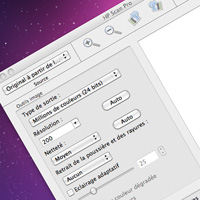 Comme à chaque mise à jour majeure de Mac OS X, de nombreux périphériques perdent tout ou partie de leurs fonctionnalités. Ce problème n’est pas exclusif au système d’Apple, et ce sont les fabricants de matériels qui provoquent une obsolescence forcée et rapide de leurs produits, en ne faisant pas évoluer les drivers.
Comme à chaque mise à jour majeure de Mac OS X, de nombreux périphériques perdent tout ou partie de leurs fonctionnalités. Ce problème n’est pas exclusif au système d’Apple, et ce sont les fabricants de matériels qui provoquent une obsolescence forcée et rapide de leurs produits, en ne faisant pas évoluer les drivers.
Ce souci est assez fréquent chez Hewlett Packard, et nous avions déjà vécu l’étrange incompatibilité des logiciels de numérisation des imprimantes «Tout en un» lors du passage à Leopard. Le constructeur indiquait alors que ses anciens produits n’étaient pas compatibles, et ne le seraient jamais. Il suffisait cependant de faire une installation partielle de certains packages pour retrouver le scan, comme nous l’indiquions dans Scanner sous Leopard avec les imprimantes HP «Tout en un».
Un an et demi plus tard, Snow Leopard arrive et renouvelle le problème. L’impression est gérée nativement, mais les logiciels de numérisation sont absents. Si vous avez un modèle récent de HP, vous aurez peut être la chance de pouvoir numériser avec les logiciels Aperçu et Transfert d’images. Pour le savoir, le plus simple est de faire les deux mises à jour récentes, soit la 10.6.1 et la HP Printer Drivers for Mac OS X v10.6, puis d’essayer de numériser dans Aperçu.
Pour retrouver le logiciel HP Scan Pro devenu incompatible, il faut encore et toujours ruser. Après beaucoup de recherche, c’est le démon* «hpdot4d» qui est souvent en cause. C’est le cas sur une PSC 1315 et probablement sur beaucoup d’autres modèles.
Il faut essayer, dans l’ordre, les étapes suivantes :
Si vous avez fait une mise à jour depuis Leopard, les logiciels HP sont toujours installés sur votre Mac. Tentez simplement de forcer l’ouverture de HP Scan Pro sous Rosetta (cliquez sur l’icône de HP Scan Pro, faites «Lire les informations», et cochez «Ouvrir avec Rosetta»). Cela fonctionne sur certains modèles.
Si vous avez fait une nouvelle installation de Snow Leopard, ou si l’étape précédente ne fonctionne pas, il faut alors :
– Installer la mise à jour en 10.6.1.
– Installer la mise à jour «HP Printer Drivers for Mac OS X v10.6» disponible sur le site Apple.
– Ajouter l’imprimante dans les Préférences Système et la tester.
– Récupérer la dernière version des drivers de l’imprimante sur le site HP, attention à bien prendre ceux qui contiennent les applications de numérisation, et non pas ceux marqués «Impression uniquement». Dans le cas de la PSC 1315, ce sera le fichier 1310_790_FR.dmg (version 7.9 d’août 2006).
– Ne surtout pas installer les drivers directement, mais faire un clic droit sur l’installateur, puis «Afficher le contenu du paquet».
– Ouvrir Contents puis Sub Installers (ou Packages suivant votre version d’imprimante), et installer dans l’ordre (et uniquement ces drivers et applications) :
– SMARTX
– HP IO Core
– Device Chooser
– 1310 Instantiation files (ou équivalent sur votre modèle)
– HP AiO Scan ou HP AiO Scan Bundles puis HP AiO Scan Destination suivant votre modèle
– HP Scan Pro
– HP Scan Pro Help
– Aller dans Applications, Hewlett-Packard, Device Utilities.
– Lancer «HP All-in-One Device Chooser». L’imprimante devrait apparaître, la sélectionner et faire Ok. Si ce n’est pas le cas, forcer l’ouverture du Device Chooser sous Rosetta.
– Puis lancer HP Scan Pro, en forçant aussi éventuellement l’ouverture sous Rosetta.
Si cela ne fonctionne toujours pas, c’est très probablement un problème du démon hpdot4d qui est trop ancien. Il faut dans ce cas forcer le système à en lancer une version plus récente, installée d’origine sur Snow Leopard.
– Télécharger le fichier hpdot4d_launcher.zip.
– Le décompresser, et copier son contenu (le répertoire hpdot4d_launcher) dans votre disque Système, dans le dossier Bibliothèque, sous dossier StartupItems. Ceci va indiquer au système où et comment lancer la bonne version de ce démon.
– Ouvrir le terminal (Applications, Utilitaires, Terminal) et taper les deux lignes suivantes :
sudo chmod -R 755 /Library/StartupItems/hpdot4d_launcher
sudo chown -R root:wheel /Library/StartupItems/hpdot4d_launcher
– Le mot de passe de votre mac vous sera demandé.
– Enfin, redémarrer.
– Si tout se passe correctement, vous pourrez enfin voir l’imprimante dans le Device Chooser (ne pas oublier de forcer Rosetta), puis lancer HP Scan Pro…
Dernière solution si l’imprimante n’apparaît toujours pas dans le Device Chooser :
– Supprimer le dossier hpdot4d_launcher qui vient d’être installé dans Bibliothèque/StartupItems, puisqu’il ne fonctionne pas.
– Télécharger le driver d’une imprimante récente, par exemple celui de la Photosmart Plus (aussi nommée B209a). Dans cet exemple, ce sera le HP_Installer_PSB209a-m_v10.2.dmg de août 2009.
– L’installer, en indiquant que l’imprimante n’est pas branchée. L’installateur le permet, et saute les tests.
– Une fois l’installation terminée, ne pas utiliser les nouveaux logiciels installés, mais tester avec les habituels HP All-in-One Device Chooser et HP Scan Pro. Cette procédure fonctionne parfaitement sur une PSC 1315.
Si vous rencontrez des problèmes identiques avec d’autres marques de périphériques, sachez qu’il existe plusieurs solutions pour accélérer l’installation du système, et donc multiplier les essais. La première est de partitionner un disque externe, et de réserver une partition de 7 Go pour cloner le DVD de Snow Leopard (Utilitaire de disque, et faire Restaurer sur la partition avec le DVD comme source), puis d’installer le système sur la seconde partition à partir de l’image de la première. Une autre solution est de faire une installation propre sur une partition, puis d’utiliser Carbon Copy Cloner pour dupliquer l’installation sur une autre partition de travail.
* un démon, ou daemon, est une application qui tourne en arrière plan, sans interface utilisateur.
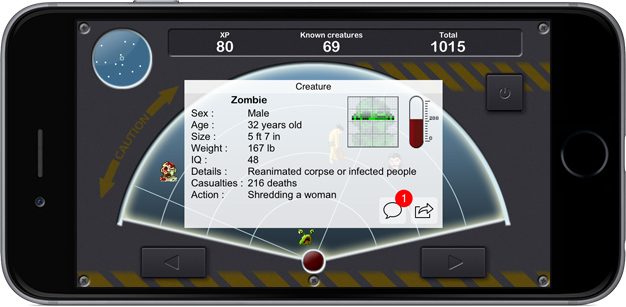
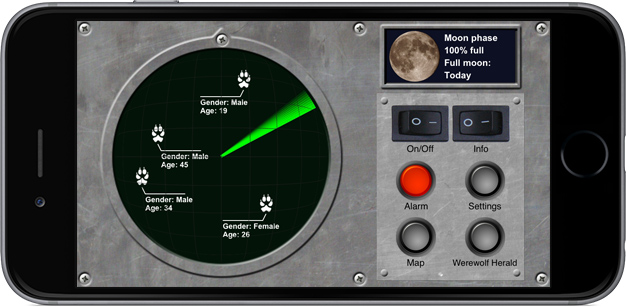
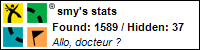
merci, pour une psc 1500, désinstallation du pilote et installation basique du pilote de la B209A et ça fonctionne !!
Je confirme que cela marche aussi avec la HP Officejet 6100 et la dernière mise à jour de Snow Leopard de novembre 2010 en suivant les instructions en peu plus précise de martin.
Un grand merci à SMY et aux autres. Et un grand beurk pour HP – dorénavant je me méfierai de cette marque.
impossible de faire marcher le scan
ni l imprimante en wifi
et le scan en rien du tout
au secours
mon imprimante hp 4380
merci d avance
excellent, merci, top
10.6 et PSC 1610:
Aprés réinstalle du package complet (full group 11_10_3 sur le site HP)
j’ai juste eu à chercher le programme HP Scan avec spotlight: ça gaze !!!
Bon j’y arrive pas !
Ma PSC 1210 refuse de scanner. Ras le cul de HP et de sa politique de merde !